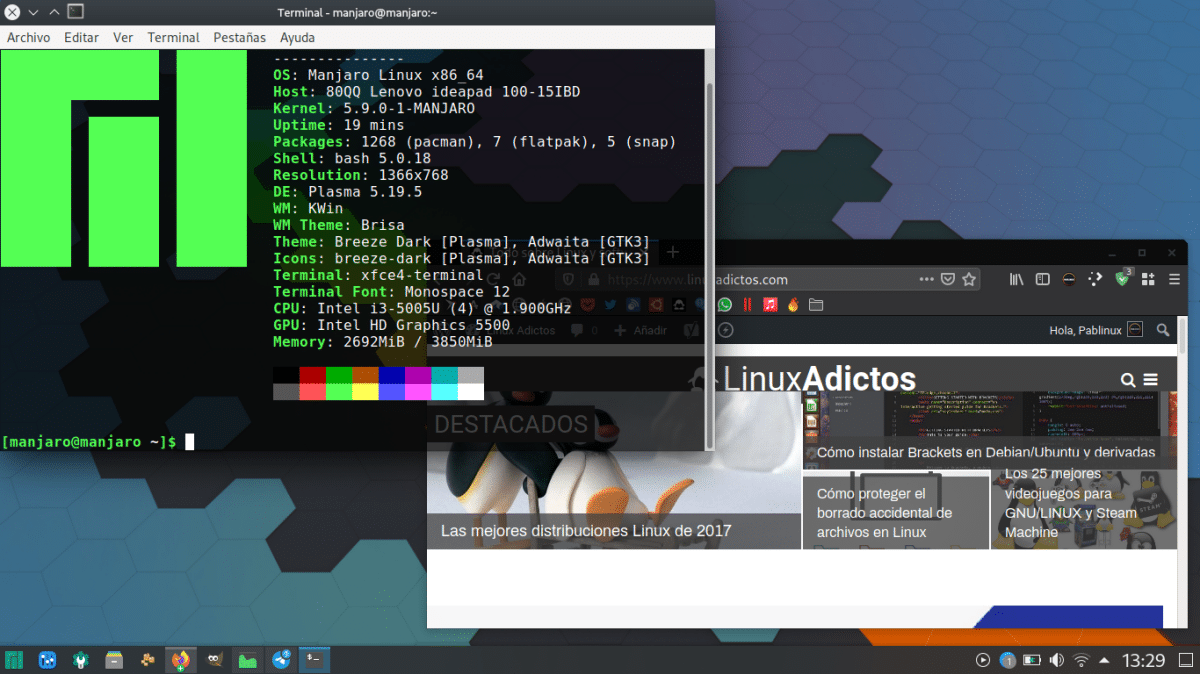
Linux는 Linus Torvalds가 수십 년 동안 개발했으며 수백 개의 운영 체제가 기반으로하는 커널입니다. 많은 옵션 중에서 논리적으로 각 옵션이 좋아하는 배포판을 가지고 있다는 것입니다. 예를 들어 나를위한 Kubuntu, 다른 사용자를위한 Fedora 또는 다른 사용자를위한 Arch Linux가 있습니다. 하지만 좋은 점은 설치 한 것을 건드리지 않고도 다른 배포판을 사용할 수 있다는 것입니다.이 기사에서는 설치하는 가장 좋은 방법을 보여 드리겠습니다. 영구 저장소가있는 USB의 Manjaro.
Ubuntu와 같은 배포판에서 동일한 작업을 수행하려면 때때로 변경 사항이 유지되는 Live USB를 만드는 매우 다른 단계를 수행해야하지만 Manjaro는 매우 다른 작업을 수행했습니다. 우리가 pendrive에 덤프하는 특별한 이미지. 단계는 매우 간단하지만 적어도이 기사를 작성할 당시에는 XFCE 버전 만 사용할 수 있다는 점을 명심하십시오.
Pendrive에 Manjaro XFCE를 설치하는 방법
- 가장 먼저해야 할 일은 xfce-usb 이미지를 다운로드하는 것입니다. 최신 버전은 이 링크. 몇 달 후에이 기사를 읽은 경우 이 다른 링크; 바라건대 XFCE 버전 외에도 KDE 및 GNOME 이미지도 만들었습니다.
- 다운로드 한 파일의 압축을 풉니 다.
- 이제 이미지를 pendrive에 덤프해야합니다. 이것은 다른 방법으로 수행 될 수 있습니다. Manjaro 추천 동판 화공,하지만 PineTab에 대한 이미지를 덤프하는 방법에서 설명한 것처럼 "dd"메소드를 사용했습니다. 여기에.
- 이미지가 pendrive에 업로드되면 모든 컴퓨터에서 사용할 수 있습니다. 모든 것이 잘되었는지 확인하기 위해 직접 수행 할 수있는 작업입니다. 사용자 이름은 "manjaro"이고 암호는 "manjaro"이며 둘 다 따옴표가 없습니다. USB에서 Manjaro를 사용하려면 먼저 시작해야하며 사용 방법은 컴퓨터에 따라 다릅니다. 일부는 USB 드라이브에서 직접 부팅하고 일부는이 동작을 구성해야합니다.
- 펜 드라이브의 용량은 더 크지 만 하드 드라이브는 8GB 밖에 없다는 것을 알게 될 것입니다. 크기를 늘리기 위해해야 할 일은 pendrive를 Linux 컴퓨터에 다시 넣고 GParted 또는 유사한 도구를 사용하여 드라이브를 선택하고 확장하는 것입니다. 저것과 같이 쉬운.
Plasma와 같은 다른 그래픽 환경을 사용하려면 pamac (GUI가있는 앱)에서 설치하고 로그인에서 선택할 수 있습니다. 나는 Windows를 떠난 i3 프로세서와 4GB RAM을 갖춘 Lenovo에서 사용하고 있으며 이제 더 많이 사용할 것이라고 말할 수 있습니다.
좋은!! 라이브 USB를 만든 후 계속해서 pendrive를 사용하여 물건을 저장할 수 있는지 알고 싶습니다. 즉, 일단 iso를 저장하면 영화 및 파일 등을 저장하는 데 사용할 수 없습니다.
Pendrive에 여러 개의 Linux 라이브 ISO를 가질 수 있습니까?
대용량 USB를 구입하고 거기에 모든 것을 가지고 있습니까 (iso linux live, 음악, 영화 등), 아니면 적어도 2 개 (리눅스 라이브와 다른 여러 파일에)가 있습니까?